Questa sezione spiega gli elementi visualizzati nella schermata [Gestione carta personalizzata].
Questa schermata appare quando si preme [Gestione carta personal.] nella schermata [Impostazioni vassoio carta].
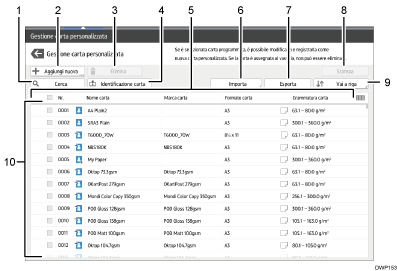
[Cerca]
Premere [Cerca] per cercare i tipi di carta presenti nell'elenco della carta personalizzata. Premere [Cerca] nuovamente per tornare all'elenco della carta personalizzata dai risultati della ricerca. Per dettagli, vedere Ricerca della carta specificando i parametri.
[Aggiungi nuova]
Premere questo tasto per registrare un nuovo tipo di carta personalizzata. Per dettagli, vedere Registrazione della carta personalizzata.
[Elimina]
Premere questo tasto per eliminare la carta personalizzata selezionata dall'elenco. Per dettagli, vedere Eliminazione di una carta personalizzata.
[Identificazione carta]
Scansiona la carta utilizzando l'Unità di identificazione supporti e cerca il tipo di carta con le impostazioni più simili a quelle personalizzate registrate.
Per dettagli, vedere Registrazione della carta personalizzata con l'Unità di identificazione supporti.
Nome voce
Visualizza il nome di una voce nell'elenco carta personalizzata. Le voci che possono essere visualizzate sono le seguenti:
[Nr.] (voce fissa)
[Nome carta] (voce fissa)
[Marca carta] (visualizzazione iniziale)
[Formato carta] (visualizzazione iniziale)
[Grammatura carta] (visualizzazione iniziale)
[Produttore]
[Spessore carta]
[Tipo carta]
[Colore carta]
[Tipo carta patinata]
[Preforata]
[Con texture]

È possibile specificare se visualizzare o meno ciascuna voce tranne [Nr.] e [Nome carta].
È possibile ordinare l'elenco dei tipi di carta personalizzata premendo il nome di ciascuna voce.
Per selezionare una voce da visualizzare nell'elenco carta personalizzata, premere l'icona dell'elenco (
 ) per visualizzare la schermata [Seleziona ordine visualizzazione/disposizione elementi], quindi selezionare la voce spuntando la casella di controllo. Inoltre, è possibile modificare l'ordine di visualizzazione trascinando la voce sulla schermata.
) per visualizzare la schermata [Seleziona ordine visualizzazione/disposizione elementi], quindi selezionare la voce spuntando la casella di controllo. Inoltre, è possibile modificare l'ordine di visualizzazione trascinando la voce sulla schermata.
[Importa]
Premere questo tasto per importare carta personalizzata dalla Libreria carta o dalla scheda SD. Per dettagli, vedere Selezionare la carta da importare dalla Libreria carta o da una scheda SD.
[Esporta]
Premere questo tasto per esportare tutti i tipi di carta personalizzata su una scheda SD.
Per dettagli, vedere Esportazione della carta personalizzata su una scheda SD.
[Stampa le impostazioni]
Premere questo tasto per stampare i parametri delle impostazioni della carta personalizzata. Per dettagli, vedere Stampa dei parametri delle impostazioni della carta personalizzata.
[Vai a riga]
Premere questo tasto per scorrere l'elenco carta personalizzata verso il basso fino alla riga specificata. È possibile specificare il numero in incrementi di 100.
Elenco della carta personalizzata
Viene visualizzato l'elenco della carta personalizzata registrata.
Una carta personalizzata assegnata a un vassoio carta viene contrassegnata dall'icona
 , mentre una carta personalizzata assegnata a più di un vassoio viene contrassegnata dall'icona
, mentre una carta personalizzata assegnata a più di un vassoio viene contrassegnata dall'icona  .
.Inoltre, una delle seguenti icone viene visualizzata accanto a [Nr.]:
 : Nuova carta personalizzata creata
: Nuova carta personalizzata creata : Carta personalizzata registrata dalla Libreria carta
: Carta personalizzata registrata dalla Libreria carta : Carta personalizzata registrata dalla Libreria carta e quindi modificata
: Carta personalizzata registrata dalla Libreria carta e quindi modificata

